


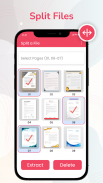
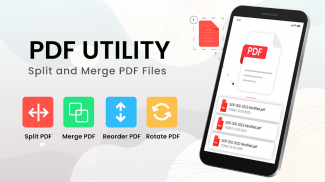
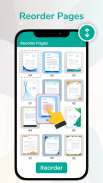
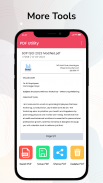
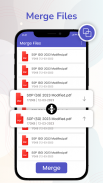
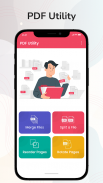
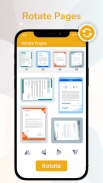
Объединить PDF
Разделить PDF

Описание Объединить PDF: Разделить PDF
Утилита PDF
С помощью этой утилиты PDF вы можете выполнять следующие задачи с вашими файлами PDF.
-Добавить файлы PDF
-Поделиться файлом PDF
-Переставить страницы
-Повернуть страницу
-PDF Читатель
-Поделиться файлом PDF
Этот простой в использовании редактор PDF позволяет редактировать файлы PDF, комбинируя несколько файлов PDF, удаляя или извлекая страницы из одного файла PDF или переупорядочивая страницы в один файл PDF. Теперь вы можете систематизировать свои файлы PDF, удаляя дополнительные страницы или добавляя полезные страницы из разных файлов PDF в один файл PDF.
Объединение файлов PDF с помощью PDF Composer:
Ваша работа разделена на разные файлы, но они вам нужны в одном файле. Этот компилятор PDF поможет вам. Выберите PDF-файлы на своем мобильном телефоне и объедините их. Он может объединять два или более файлов PDF.
Поделиться файлом PDF:
Эта утилита PDF позволяет удалять страницы из файла PDF или извлекать страницы из файла PDF в новый файл. У вас есть PDF-файл с большим количеством страниц, но только с несколькими интересующими вас страницами. Вы можете легко извлечь выбранные страницы по вашему выбору и создать новый PDF-файл с помощью этого удобного PDF Creator.
Вы можете назначить номера страниц или определенный диапазон для разделения файла PDF.
Возможны следующие варианты:
1. Удалить страницы:
Выберите нужные страницы или введите номера страниц в редакторе разделенных PDF-файлов. Теперь нажмите кнопку «Удалить страницы», которая сохранит новый файл, удалив выбранные страницы. Вы можете переименовать, поделиться или прочитать этот новый PDF-файл с помощью приложения PDF Reader.
2. Извлечь страницы:
Выберите нужные страницы одну за другой или введите номера страниц в редакторе разделенных PDF-файлов. Теперь нажмите кнопку «Извлечь страницы», чтобы сохранить новый файл, содержащий только выбранные страницы. Вы можете переименовать, поделиться или прочитать этот новый файл PDF с помощью встроенного средства чтения PDF.
3. Изменить порядок страниц:
Длительное нажатие на страницу позволит вам переместить ее куда угодно.
4. Поверните страницу:
Выберите страницу и нажмите значок «Повернуть» в заголовке. Одно нажатие поворачивает страницу на 90 градусов.
5. Просмотрите страницу:
Выберите страницу и коснитесь значка в заголовке, чтобы просмотреть ее перед удалением или извлечением.
Параметры после редактирования PDF:
Вы можете читать, переименовывать, удалять или обмениваться файлами PDF, обмениваться или объединять файлы PDF.
Размер файла и количество файлов
Это простое в использовании приложение может объединять любое количество файлов PDF или разбивать файл PDF на несколько страниц. Вам не нужно беспокоиться о размере файла PDF.
Свяжитесь с нами:
Спасибо за ответ. Напишите нам свои предложения или улучшения:
skybravo001@gmail.com






















